大家都懂的代理工具
声明
本站分享的工具均来源于网络,仅供研究和学习之用,如将其用于其他用途,由使用者自行承担全部法律及连带责任,本站及工具作者概不负责。
工具简介
GOST,全名 Go Simple Tunnel,是一款基于 Go 语言开发的安全隧道工具。在 GOST 中,代理节点可以独立处理请求,也可以将请求转发至其他一个或多个代理节点,从而构建多层代理链,实现灵活的代理服务和流量转发。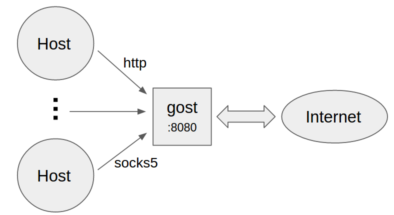
功能特性
GOST 提供了多样化的代理和转发功能,涵盖了常见代理协议,并支持丰富的代理模式和网络功能:
- 多端口监听:支持多端口配置,灵活提供服务。
- 代理链转发:允许配置多级转发代理(即代理链),实现复杂的流量分流。
- 多种代理协议:支持标准 HTTP/HTTPS/HTTP2/SOCKS4(A)/SOCKS5 等代理协议。
- 探测防御:Web 代理具备防探测功能,增强隐私性和安全性。
- TLS 加密:SOCKS5 代理支持 TLS 协商加密。
- 隧道模式:支持多种隧道类型。
- UDP over TCP:可将 UDP 流量封装于 TCP 流量中传输。
- 端口转发:支持本地/远程 TCP/UDP 端口转发。
- 透明代理:支持 TCP/UDP 透明代理。
- Shadowsocks 支持:兼容 Shadowsocks (TCP/UDP) 协议。
- SNI 代理:支持 SNI(服务器名称指示)代理。
- 权限控制:提供访问权限控制功能。
- 负载均衡:支持自动负载均衡,分配流量至不同节点。
- 路由控制:支持复杂的路由策略。
- DNS 解析与代理:支持 DNS 解析和代理功能。
- TUN/TAP 设备支持:支持 TUN/TAP 设备,以便创建虚拟网络接口。
安装和下载
二进制文件
可在 GOST GitHub Releases 下载最新版本的二进制文件。
Docker 安装
若使用 Docker,可使用如下命令快速启动 GOST:
1 | docker run --rm ginuerzh/gost -V |
快速使用指南
1. 基本 HTTP/SOCKS5 代理配置
选择一台可以访问外网的境外服务器(假设 IP 为 a.b.c.d),在其上启动一个监听在 1080 端口的 HTTP/SOCKS5 代理服务:
1 | gost -L :1080 |
2. 使用 Warp 模式访问特定服务(如 ChatGPT)
若需访问特定服务(如 ChatGPT),可以通过 Warp 网络访问。以下为 Docker 配置示例:
在
warp文件夹中创建docker-compose.yml文件,内容如下:1
2
3
4
5
6
7
8
9
10
11
12
13
14
15
16
17
18version: '3'
services:
warp:
image: caomingjun/warp
container_name: warp
ports:
- '1080:1080'
restart: always
environment:
- WARP_SLEEP=2
cap_add:
- NET_ADMIN
sysctls:
- net.ipv6.conf.all.disable_ipv6=0
- net.ipv4.conf.all.src_valid_mark=1
volumes:
- ./data:/var/lib/cloudflare-warp启动 Warp 容器:
1
docker-compose up -d
将本地端口
1088转发至 Warp 容器的1080端口,并启用加密服务,确保服务对外提供加密代理访问:1
2
3curl -v --socks5 127.0.0.1:1080 https://cloudflare.com/cdn-cgi/trace # 测试 Cloudflare 访问
nohup ./gost -L=socks5://user:passwd@:1088 -F=socks5://127.0.0.1:1080 > gost.log& # 启动 GOST 转发
iptables -t filter -I INPUT -p tcp --dport 1088 -j ACCEPT -m comment --comment gost # 允许 1088 端口流量
为了更加方便,我将上面的两个服务写到了同一个docker-compose.yml文件中,如下:
1 | version: '3' |
在.env文件中配置用户密码环境变量
1 | GOST_USER=user |
3. 配置中转服务器
如需境内中转服务器,选用另一台境内服务器(假设 IP 为 aa.bb.cc.dd),并监听 8080 端口以提供 HTTP/SOCKS5 代理服务,使用境外服务器 a.b.c.d:1088 作为上级代理节点进行转发:
1 | ./gost -L=:7080?secrets=secrets.txt -F=socks5://user:passwd@a.b.c.d:1088 |
在 secrets.txt 文件中设置用户凭证:
1 | # 自动重载周期 |
用户可在浏览器安装代理插件(如 Proxy SwitchyOmega),根据以下图示配置代理,方便地进行流量转发和代理切换。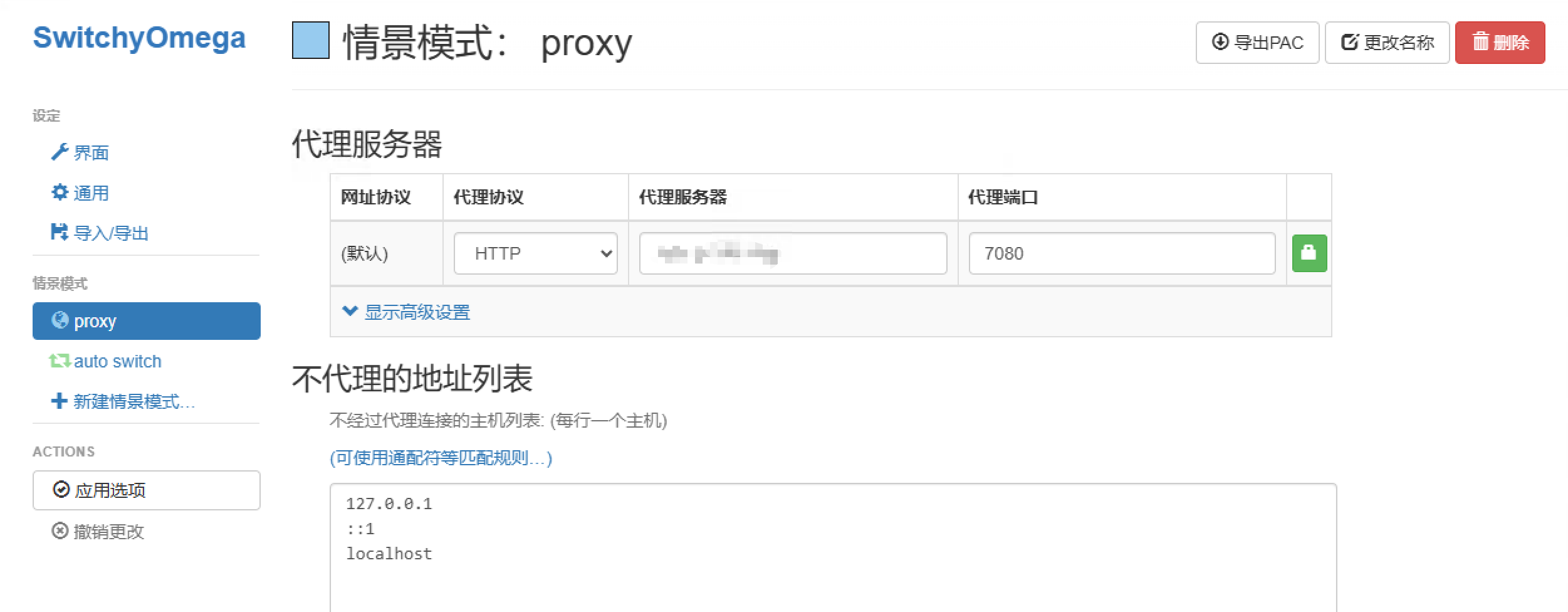
ChatGPT 服务访问
如果需要访问 ChatGPT 服务,可下载官方 ChatGPT 应用,详细教程请参考chatgpt-app 指南。
Windows全局代理配置方法
大部分情况下,可以需要在本地Windows开启全局代理配置,并且增加一些白名单,某些域名不走代理,这种情况需要在控制面板 → Internet选项 → 连接 → 局域网设置里面去配置,需要配置一个代理地址,白名单配置到例外里,在”例外”列表中添加需直连的域名/IP段,这里的代理地址可以使用本地的代理127.0.0.1:8080,因为中转服务器的地址需要密码才能连接,所以本地再起一个中转代理,中转代理通过密码去连接中转服务器,这一切都可以通过脚本来实现,写好脚本后,后续一键开启,一键关闭即可,其实也挺方便的。


一键开启本地中转代理和全局代理,一键关闭本地中转代理和全局代理的脚本如下:
1 | @echo off |
如果需要关闭全局代理,在脚本运行页面按回车键就退出了,当然这里面用到了gost.exe,所以需要提前下载好gost.exe,并且把gost.exe放在脚本所在的目录下,否则脚本运行起来会报错的。当前脚本放到gost目录下,双击运行即可,也可以将该脚本做成快捷方式放到桌面,后续开启和关闭代理就挺方便的了。
声明
本站所分享的工具仅限于学习与研究使用,若用于其他用途,请使用者自行承担所有相关法律责任。